アンケート管理
回答集計(クロス集計)
アンケートごとの回答集計を確認できます。また、回答のクロス集計ができます。
回答集計の流れ
回答集計・回答履歴の解説動画を見るリングメニューより『回答集計』をクリックしアンケート一覧を表示します。
表示されたアンケート一覧より閲覧したいアンケートを選択して、クリックしてください。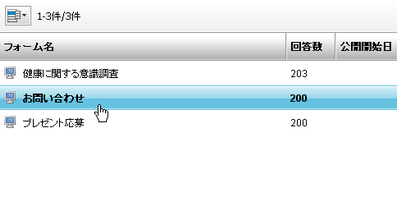
選択したアンケートの回答一覧から閲覧したい回答を選択して、クリックしてください。
回答データのCSVダウンロード
アンケートに対する回答結果をCSV形式にてダウンロードすることが可能です。
一括処理メニューの『エクスポート』をクリックしてください。
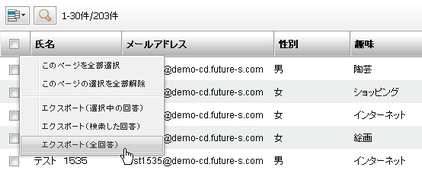
クロス集計について
回答をクロス集計する場合は、サブメニューの『クロス集計する』をクリックしてください。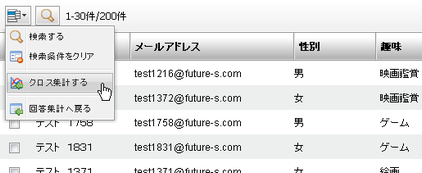
回答詳細では、『メモ』を保存できますので記入の上、画面下部の『保存する』をクリックしてください。
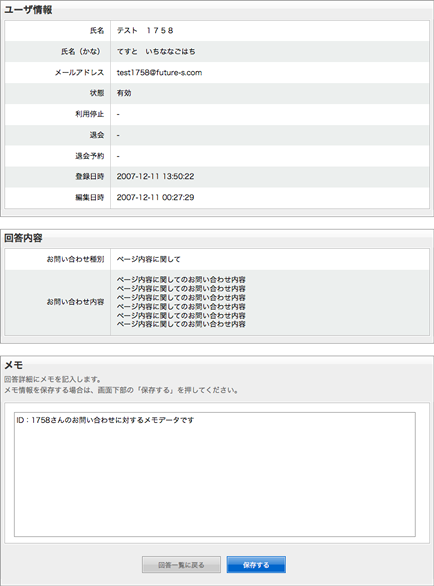
クロス集計の流れ
クロス集計の条件設定ウィンドウが画面上に表示されます。
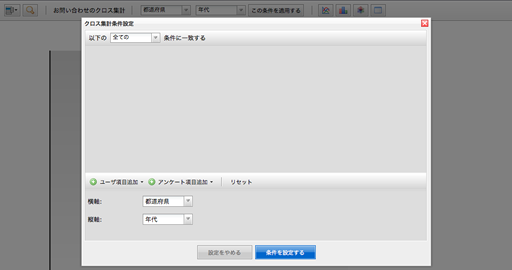
クロス集計の条件設定ウィンドウ下部の『ユーザー項目追加』『アンケート項目追加』をクリックすると、それぞれの設定条件の一覧が表示されます。 一覧から条件を設定してください。
横軸と縦軸を設定して、『条件を設定する』をクリックしてください。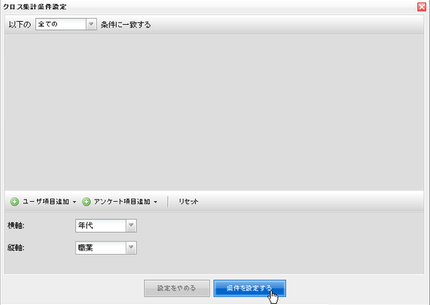
以上の設定することで、クロス集計のグラフが表示されます。
グラフの形式を変更することができます。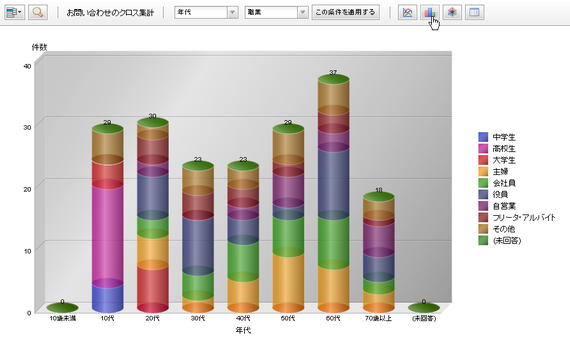
グラフ形式の変更について
画面右上部のアイコンより、表示させたいグラフの形式を選択します。
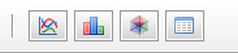
- 折れ線グラフ:グラフ形式より
 をクリックします。
をクリックします。 - 棒グラフ:グラフ形式より
 をクリックします。
をクリックします。 - レーダーチャート:グラフ形式より
 をクリックします。
をクリックします。 - 表形式:グラフ形式より
 をクリックします。
をクリックします。
※アンケートへの回答データの保存期間は6ヶ月です。
アンケートに回答を行われた日から6ヶ月後に、アンケートへの回答データは、自動的に削除されることがありますので、
必要であれば、回答データのCSVダウンロードを行ってください。